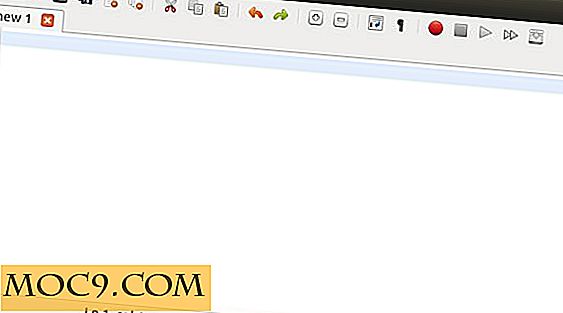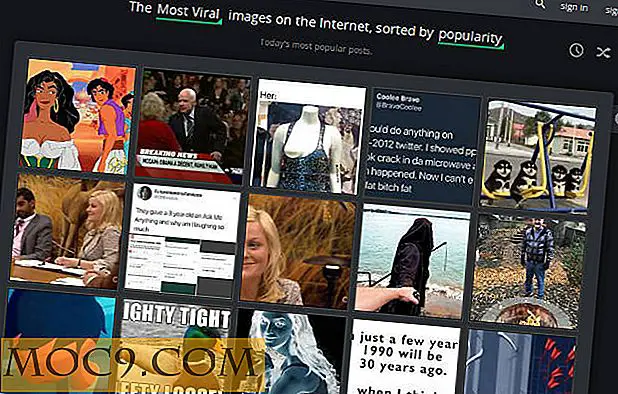द पावर ऑफ द मैक डॉक: ए शुरुआती गाइड
मैक डॉक आपके मैक पर क्षेत्र है जहां आप अपने पूरे कंप्यूटर तक पहुंच सकते हैं। आपकी वरीयताओं के आधार पर, यह आपके मैक के डेस्कटॉप के निचले या बाएं तरफ उपलब्ध है। यह कहकर कि आपके मैक का यह क्षेत्र महत्वपूर्ण है, यह आपके मैक उपयोग के लिए आवश्यक है। हालांकि, डॉक वास्तव में सक्षम करने की शक्ति को आसानी से भुलाया जा सकता है या यहां तक कि अज्ञात भी हो सकता है।
आइए पहले मैक डॉक के बारे में एक नज़र डालें, फिर डॉक के महत्व और क्षमता पर गहराई से जाएं।
मैक डॉक की मूल बातें
मैक डॉक में एप्लिकेशन लॉन्च करने के लिए, आपको केवल एक ही उंगली प्रेस के साथ डॉक में एप्लिकेशन पर क्लिक करना है।
- यदि आपके डेस्कटॉप पर (या एप्लिकेशन फ़ोल्डर) पर कोई एप्लिकेशन है जिसे आप अपने डॉक में जोड़ना चाहते हैं, तो आप एप्लिकेशन को अपने डेस्कटॉप से डॉक में क्लिक करके खींच कर ऐसा कर सकते हैं, ऐप उतरने के बाद रिलीज़ हो रहा है।
- यदि आप अपने डॉक से एप्लिकेशन को हटाना चाहते हैं, तो बस इसे क्लिक करके रखें, और इसे डॉक से दूर खींचें। आप कहीं भी छोड़ सकते हैं; ऐप बस गायब हो जाएगा।
- यदि आप डॉक में ऐप्स को पुनर्व्यवस्थित करना चाहते हैं, तो आप इसे अपने वर्तमान स्थान से दूसरे स्थान पर ले जाने के लिए किसी ऐप को क्लिक, होल्ड और ड्रैग कर सकते हैं।

गहरा खोदना
एप्लिकेशन के डॉक विकल्पों में थोड़ा गहराई से जाने के लिए, आपको डॉक में ऐप पर राइट क्लिक (या ट्रैकपैड पर दो अंगुलियों के साथ टैप करें) करना होगा। यह डॉक्स में किसी एप्लिकेशन के "अधिक विकल्प" पहलू के रूप में कार्य करता है। यह वह जगह है जहां आप ऐप के आधार पर कुछ विकल्प तक पहुंचने में सक्षम होंगे जो खोलने से अधिक उन्नत हैं, जबकि अभी भी अद्वितीय हैं।

डॉक में प्रत्येक ऐप इसे डॉक से हटाने के विकल्पों के साथ आता है, जब आप अपने मैक में लॉग इन करते हैं, तो इसे खोलने के लिए सेट करते हैं, या इसे फ़ाइंडर में खोलते हैं। पेज जैसे कुछ एप्लिकेशन अतिरिक्त विकल्प जैसे "शो दिखाएं" (हालिया दस्तावेज़ देख रहे हैं) के साथ आता है। ये अतिरिक्त विकल्प प्रत्येक एप्लिकेशन के लिए अलग हैं।

कुछ छोटे बदलाव हैं जो आप इसे थोड़ा और व्यक्तिगत बनाने के लिए डॉक में कर सकते हैं। इन परिवर्तनों तक पहुंचने के लिए, "सिस्टम प्राथमिकताएं -> डॉक" पर जाएं। आप निम्नलिखित परिवर्तन कर सकते हैं:
- डॉक के आकार को बदलें
- बढ़ाई सक्षम करें (सेट आकार)
- डॉक स्थिति (बाएं, नीचे [डिफ़ॉल्ट], या दाएं)
- विंडोज को छोटा करते समय प्रभाव बदलें
- अन्य विकल्प…
फ़ोल्डर्स बनाम एप्स
इससे पहले, हम उन अनुप्रयोगों पर ध्यान केंद्रित कर रहे थे, जिनमें आमतौर पर दूसरों के प्रभाव के बिना अपनी स्वयं की सेट सुविधाएं और विकल्प होते थे। हालांकि, नए मुद्दे तब उत्पन्न होते हैं जब हमारे पास एक क्षेत्र (एक फ़ोल्डर) में कई आइटम होते हैं, अब आपके डॉक में। वर्तमान में मेरे गोदी में, मेरे पास दो फ़ोल्डर्स हैं - एप्लिकेशन और दस्तावेज़।
जब आप फ़ोल्डर्स पर राइट क्लिक करते हैं, तो आप इसे खोलने के बिना फ़ोल्डर में देखने के विकल्प सेट करने में सक्षम होते हैं। उदाहरण के लिए, आप किसी फ़ोल्डर या डेस्कटॉप को नाम, दिनांक जोड़ा गया, खोला गया दिनांक इत्यादि सॉर्ट करने में सक्षम हैं। ये सुविधाएं डॉक से आसानी से उपलब्ध हैं। आप फ़ोल्डर में डॉक्स (स्टैक या फ़ोल्डर दृश्य) के रूप को भी बदल सकते हैं।

"सामग्री देखें जैसा ..." विकल्प आपको सेट करने की अनुमति देता है कि फ़ोल्डर को क्लिक करने के बाद सामग्री को कैसे दिखाया जाता है। जबकि हम इसमें हैं, कचरा क्या कर सकता है? आप या तो "ओपन" के साथ अपनी सामग्री को देख सकते हैं या "खाली ट्रैश" के साथ अपनी सामग्री को हटा सकते हैं।
विशेष परिस्थितियां (कुछ ऐप्स के लिए डॉक विकल्प)

आप सोच सकते हैं कि आपके मैक पर अधिक विशिष्ट, फीचर-भरे अनुप्रयोगों के साथ क्या होता है, आपके पास कौन से विकल्प हैं। आपके पास कई हैं! सबसे पहले, यह याद रखना महत्वपूर्ण है कि ऐप सक्रिय होने पर केवल कई सुविधाएं और विकल्प डॉक में उपलब्ध हैं। यह एक असंतोष की तरह प्रतीत हो सकता है; हालांकि, यदि आप मेरे जैसे हैं और जब आप अतिरिक्त उत्पादक काम कर रहे हों तो कई ऐप्स खुले रहते हैं, यह सीधे ऐप पर जाने के बजाय आसान हो सकता है।
उदाहरण के लिए:
- सक्रिय होने पर, iCal आपको दायाँ क्लिक करके एक नया ईवेंट बनाने की अनुमति देता है।
- संदेश आपको अपनी वर्तमान स्थिति बदलने और एक नया संदेश भी शुरू करने की अनुमति देता है।
- जब प्राथमिकताएं खुलती हैं, तो आप दायाँ क्लिक करने और डॉक से किसी विशिष्ट अनुभाग पर जाने में सक्षम होते हैं। यह बहुत उपयोगी हो सकता है जब आप अनिश्चित हैं कि एक विशिष्ट सेटिंग्स विकल्प कहां मिल सकता है।
लगभग हर दूसरे ऐप, जिसमें आपने स्वयं को डाउनलोड किया है, उनमें से कुछ विशेष विकल्प भी हैं, इसलिए जब आप जाते हैं तो यह खोजना मजेदार है।
मैक डॉक ने आपकी उत्पादकता में कैसे मदद की है? हमें बताने के लिए नीचे टिप्पणी करें!